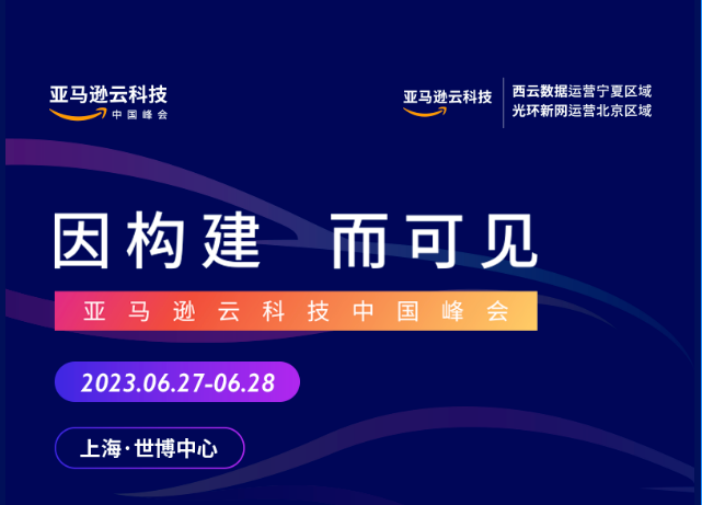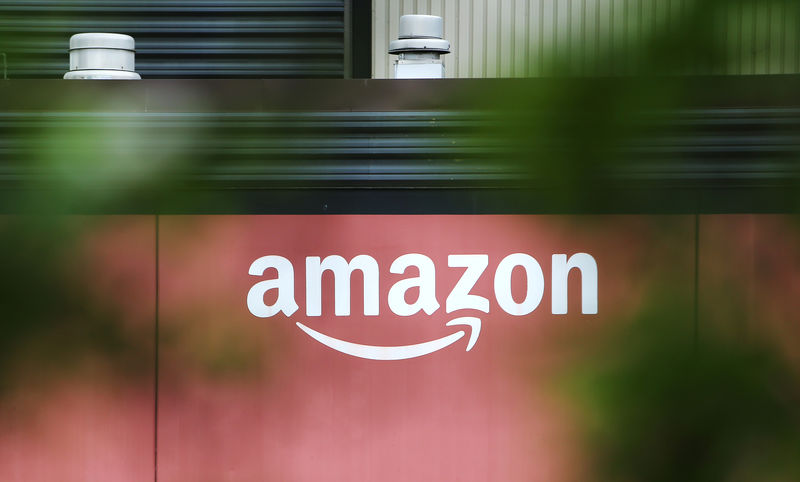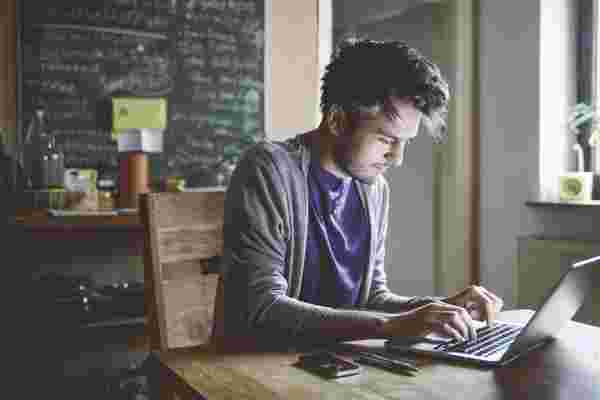Automator是经常被忽视的Mac OS X软件,它隐藏在您的应用程序文件夹中。许多人只是瞥了一眼这个朴实的机器人图标,却没有意识到它的力量。
您是否曾经想快速重命名数百个文件或对数千张照片进行相同的编辑?还是必须进行冗余修改,例如格式更改或较小的文件捆绑?曾经希望您可以简化和自动化这些流程吗?你当然可以用自动机来做。看看这三个有趣的壮举,这个软件可以执行。
自动调整照片大小。如果你想让一堆图片准备好在博客上发布,这一点特别有用。使用Automator,您可以创建一个菜单项来自动调整一组照片的大小,甚至可以将Automator工作流程保存为图标。一旦您在此Automator图标上拖放了一批图像,它们都将调整大小以设置尺寸。
从启动Automator开始。搜索 “缩放图像” 操作,然后将其拖放到您的工作流程中。键入您希望将所有图像缩放到的像素大小。为了获得额外的繁荣,您还可以添加一个额外的步骤,以便Automator将图像保存为特定的文件类型,例如JpEG或pNG。只需将 “更改图像类型” 拖放到工作流的步骤2中,然后选择所需的图像格式。保存工作流程,并在遇到需要调整大小的图像批时运行它。
创建一系列自定义文件名。所以你刚出差回来,你已经把一大堆照片从你的相机导入到你的电脑上。但是,文件名是乱码的,只是数字和数字的长序列。
你想给文件名某种类型的组织意义,但是重新命名数百个这样的镜头太耗时了。改为启动Automator,并启动 “询问查找器项目” 操作。将其拖到您的工作流程中,然后勾选 “允许多项选择”。这允许您同时重命名多张照片。
将 “重命名查找器项目” 操作拖放到工作流的步骤2中。选择可自定义的文件名属性,例如向文件名添加唯一的文本和序列号。例如,您可以将您的工作照片重命名为 “BusinessTrip01.jpg”,“BusinessTrip02.jpg” 等。一旦您对自定义文件名感到满意,然后单击 “运行” 按钮,然后选择您的一批照片以重命名它们。
从pdf文件中保存文本。如果您想从pDF中剥离所有格式,只看文本,您可以使用快速的单步自动机工作流程来实现。将操作 “提取pDF文本” 拖放到您的工作流程中。选择您想要纯文本还是富文本格式。定义要保存文本的位置,以及是否要为其提供唯一的文件名。
当您必须在Mac上执行冗余任务时,Automator可以为您节省大量时间。一旦成为工作流主管,您将能够自动化复杂的工作流,并更快地完成工作。尽情探索这个内置Mac软件无尽的批量自动化机会吧。